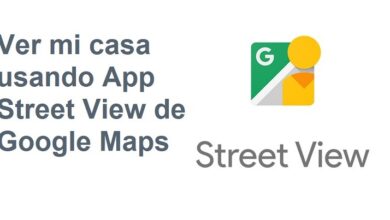كيفية تحرير مساحة أو تنظيف حساب Google Drive وGmail وGoogle Photos
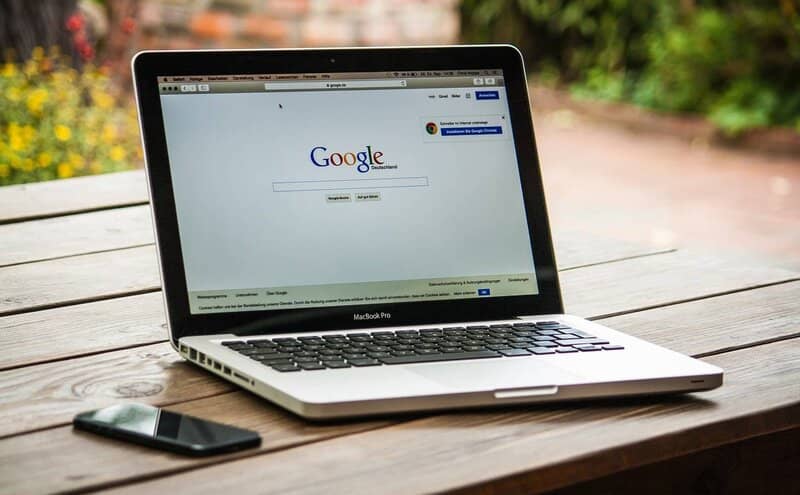
على مدار أكثر من عقد من الزمن، تطور Google ليصبح أكثر من مجرد محرك بحث. حيث أضاف جميع أنواع الأدوات التكميلية وضم منصات شائعة مختلفة لمزامنة كل ذلك ضمن نفس البرنامج. لذا فإن سجل التصفح الخاص بك وجميع بياناتك الشخصية تكون دائمًا في متناول يدك.
بشكل أساسي، من الضروري للغاية أن تبدأ في التعرف على Google Drive وجميع وظائفه وأهميته وبدائله. نظرًا لأنه من خلال هذه المنصة، فإن الإمكانيات لا حصر لها في مجالات العمل والتعليم والاجتماعي ، والتكيف مع أي نوع من الاحتياجات لديك لتسهيل حياتك اليومية بشكل كبير.
من خلال خدمات التخزين الافتراضية Google Drive، لديك 15 جيجابايت من السعة التخزينية المجانية تمامًا مقسمة بين Google Drive وGmail وGoogle Photos مع إمكانية توسيع السعة التخزينية المذكورة مع خطط Premium. كونها منصة مثالية للعمل من المنزل أو عن بعد ضمن مجموعات كما لو كانوا داخل مكتب.
لذلك، أصبحت خدمات Google Drive أداة أساسية للاستخدام اليومي. إذا أخذنا في الاعتبار الوضع الحالي حيث أصبح العمل عن بعد شائعًا بشكل متزايد. مما يتسبب في امتلاء مساحة تخزينه في وقت قصير. لهذا السبب، سنوضح لك كيفية تحرير مساحة أو تنظيف حساب Google Drive وGmail وGoogle Photos.
قم بتحرير مساحة على Google Drive وGmail وصور Google
مع الأخذ في الاعتبار أن سعة التخزين المجانية البالغة 15 جيجابايت يتم مشاركتها بين جميع أدوات Google التكميلية. أي رسائل البريد الإلكتروني في Gmail وملفات Google Drive وصور Google. وبالتالي فإن المساحة عادةً ما تقل بعد مرور بعض الوقت من الاستخدام.
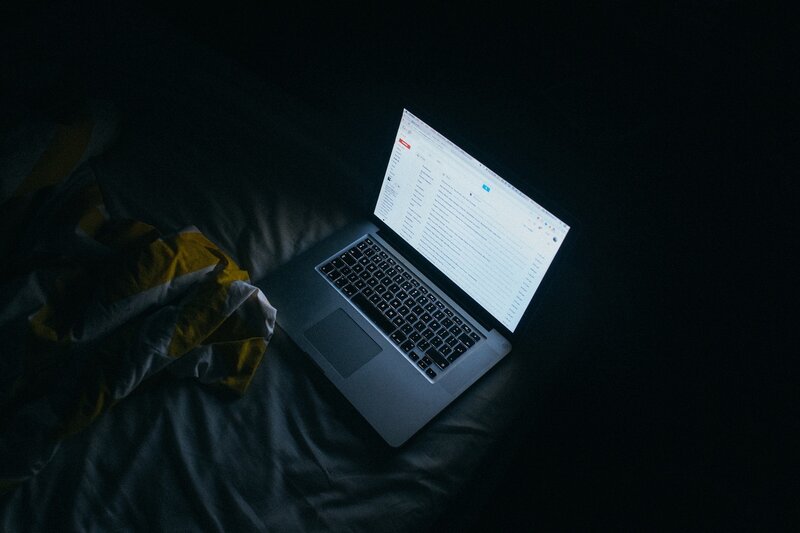
إحدى أسهل الطرق لتفريغ مساحة لتخزين ملفات جديدة هي تنزيل الصور أو نقلها أو نقلها من صور Google إلى معرض الهاتف المحمول أو حتى إلى معرض الكمبيوتر الشخصي، حتى تتمكن من الاستفادة من وحدة التخزين الداخلية لأجهزتك، والتي عادة ما تكون في كثير من الحالات أكبر من الـ 15 غيغابايت المجانية التي تقدمها Google.
من المهم الإشارة إلى أن هناك ملفات معينة لا تخصمها Google من حصة التخزين المجانية لديك. وكذلك الصور عالية الجودة من النسخة الاحتياطية لصور Google. بالإضافة إلى المستندات من مستندات Google وجداول بيانات Google والعروض التقديمية من Google. يتم حفظها في السحابة ولكنها لا تشغل أي مساحة.
بالإضافة إلى ذلك. يوصى أيضًا بمعرفة كيفية تحميل وتنزيل مقطع فيديو من جهاز الكمبيوتر إلى Google Drive ، نظرًا لأن الملفات الصوتية والمرئية تميل إلى أن تشغل أكبر مساحة في وحدة التخزين. لذلك يوصى بوضعها على جهاز الكمبيوتر القرص الصلب الداخلي بدلاً من المساحة السحابية المحدودة لجوجل.
أسهل طريقة لتفريغ مساحة داخل مساحة التخزين هي البحث عن الملفات التي تشغل أكبر مساحة داخلها. من خلال إعدادات تخزين Google Drive حيث يمكنك رؤية رسم بياني عام لحالة التخزين لديك. يجب عليك النقر فوقه يقول “عرض التفاصيل” لمعرفة الوزن المحدد لكل ملف.
بدائل إضافية لتحرير المساحة
بعد أن شرحنا بالفعل طريقة تخزين الصور دون شغل مساحة. يبقى فقط شرح كيفية تحرير مساحة البريد الإلكتروني في Gmail ، نظرًا لكونها إحدى خدمات Google الأكثر استخدامًا، فهي عادةً واحدة من الخدمات التي تشغل مساحة كبيرة معظم المساحة في التخزين السحابي.

من خلال الدخول إلى منصة Gmail. يمكنك استخدام المرشحات المتقدمة أو محرك البحث للبحث عن رسائل البريد الإلكتروني التي تشغل أكبر مساحة في مساحة التخزين. استخدم الفلتر الأكبر:10M أو الأكبر:30M لتحديد موقع رسائل البريد الإلكتروني التي تشغل أكثر من 10 ميجابايت و30 ميجابايت على وجه التحديد. إذا لم تعد هذه مفيدة لك. فيمكنك حذفها لتوفير مساحة في السحابة.
أثناء استخدام خيار البحث المتقدم في Gmail. يمكنك اختيار معلمات البريد الوارد للبحث عن رسائل البريد الإلكتروني القديمة تلقائيًا لحذفها وتوفير الوقت في العملية من خلال عدم الاضطرار إلى القيام بذلك يدويًا باستخدام صندوق بريد ممتلئ. يمكنك القيام بكل هذا بسهولة دون الحاجة إلى معرفة واسعة بالكمبيوتر باستخدام Google.